
Snosh(多功能媒体文件格式转换工具)
v2.3 免费版大小:23.95 MB 更新:2020/09/07
类别:媒体管理系统:WinXP, Win7, Win8, Win10, WinAll
分类分类

大小:23.95 MB 更新:2020/09/07
类别:媒体管理系统:WinXP, Win7, Win8, Win10, WinAll
Snosh是一款多功能多媒体文件格式转换工具,能够帮助用户将您的媒体库中的数据文件转换为不同格式的文件,Snosh提供了一种简单干净的解决方案,可将视频/音频/图像文件转换为Flash,并通过播放器控件在网络上播放;Snosh可让用户将视频,音频和图像转换为用户需要的不同格式文件;Snosh允许为输出Flash和HTML一起指定尺寸,开始/结束时间、压缩质量、播放器控制、覆盖、音频设置、裁剪,Flash(SWF)事件以及背景色;支持视频压缩设置,自定义视频压缩质量,帧速率,比特率,宽度,高度,去隔行和裁剪选项,自定义开始/结束时间,自定义输出的开始/结束时间,自定义音频设置,自定义音频采样,比特率,通道和类型,支持将图像作为水印/徽标添加到输出中;提供播放器控制,在输出中添加播放/停止/暂停/前进/后退/音量控制!
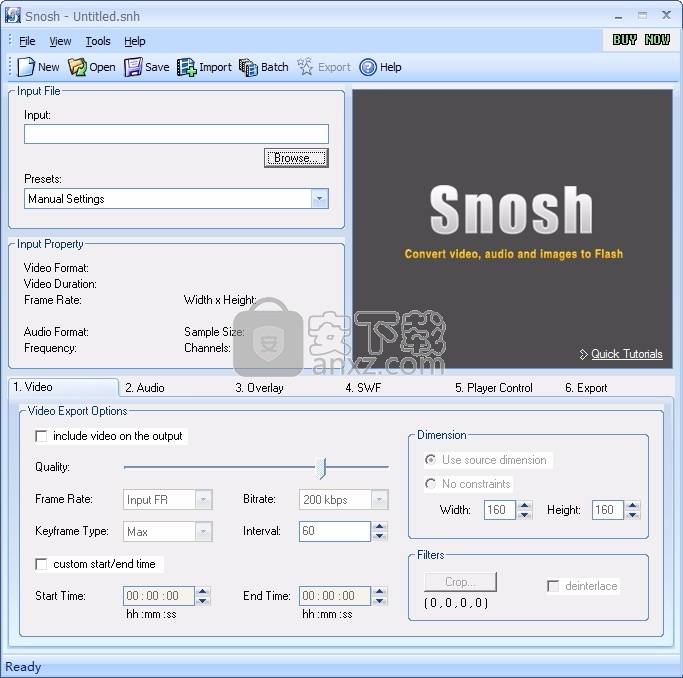
Snosh可让您将视频,音频和图像转换为Flash 8,Flash MX,Flash Vector,HTML,MP3,WAV
Apple QuickTime视频(MOV / QT / MP4 / M4V)
MPEG视频(MPEG-1和MPEG-2视频,VCD和SVCD,PAL和NTSC)
Windows Media视频(WMV)、3GP文件(3GP / 3G2)
AVI文件(DivX,XviD,MS MPEG-4,未压缩,Cinepak等)
活动流文件(ASF)、Flash视频(FLV,F4V)、DV视频(DV)
WEBM视频、Matroska MKV视频、OGG视频(OGV,OGM)
DVD VOB视频、VideoCD DAT视频
高清视频(AVCHD,蓝光,MPEG-2 HD,MTS,M2T,M2TS,TS)
WAVE音频(WAV)、MPEG音频(MP2 / MP3 / MPA)
Windows Media音频(WMA)
静止图像(GIF / BMP / JPEG / PNG / TGA / TIF / PSD)
Flash 8(SWF / FLV)、Flash MX(SWF / FLV)
Flash 3+(SWF)、闪光矢量(SWF)、HTML、Windows投影仪
Snosh是一款实用的转换工具,可以将用户的视频、音频以及图片文件转换为Windows可执行文件。
导入音频,视频和图像、视频压缩设置
自定义开始/结束时间
音频压缩设置(采样,比特率和频道)
播放视频,音频并查看图像
互动式查看器:使用Snosh播放/预览您的视频/音频/图像。
批量处理:一次转换多个视频/音频/图像
添加叠加、SWF活动、创建播放器控件
导出为输出SWF,FLV,HTML,投影仪,MP3和WAV
将DVD转换为具有各种格式的高质量4K和HD iPad视频。
从移动设备兼容DVD格式的自制DVD中提取音乐或歌曲。
以沉浸感将DVD和其他视频转换为各种3D格式。
在预览各种视频文件的同时捕获视频图像。
选择转换后的DVD视频的输出音轨和字幕。
旋转,裁剪,增强,添加水印并通过实时预览窗口启用3D效果。
1、用户可以点击本网站提供的下载路径下载得到对应的程序安装包

2、只需要使用解压功能将压缩包打开,双击主程序即可进行安装,弹出程序安装界面
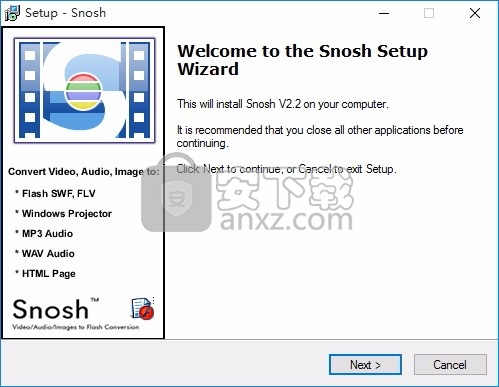
3、同意上述协议条款,然后继续安装应用程序,点击同意按钮即可
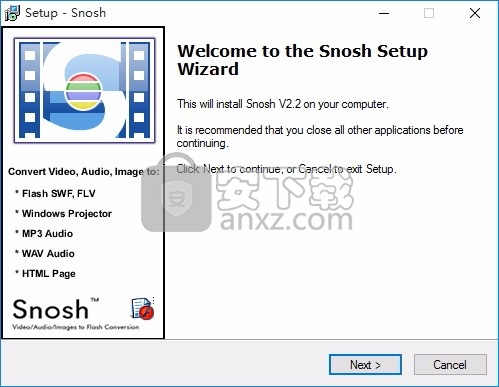
4、可以根据自己的需要点击浏览按钮将应用程序的安装路径进行更改
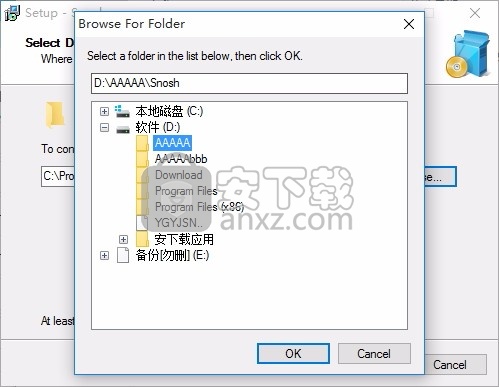
5、弹出以下界面,用户可以直接使用鼠标点击下一步按钮
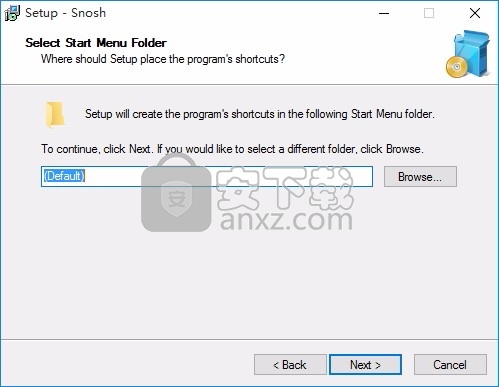
6、现在准备安装主程序,点击安装按钮开始安装
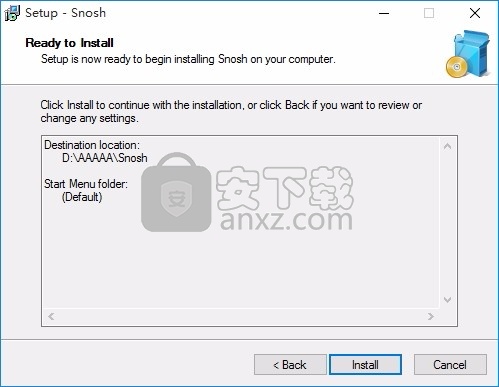
7、弹出应用程序安装进度条加载界面,只需要等待加载完成即可
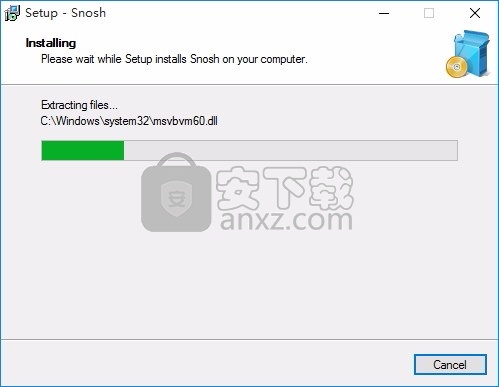
8、根据提示点击安装,弹出程序安装完成界面,点击完成按钮即可
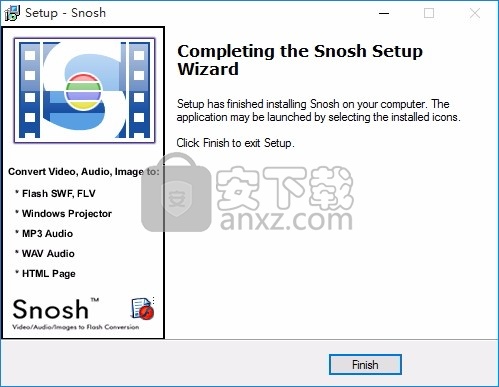
影片设定:这些是确定源视频编码方式的设置。
影片设定:挪动视频设置
包括视频:选中“在输出中包含视频”以在输出Flash中包含视频。
质量:编码质量。默认情况下,质量值设置为75。较高的质量值将导致较高的质量输出和较大的文件大小。您可以在1-100之间指定质量值。
影格速率:
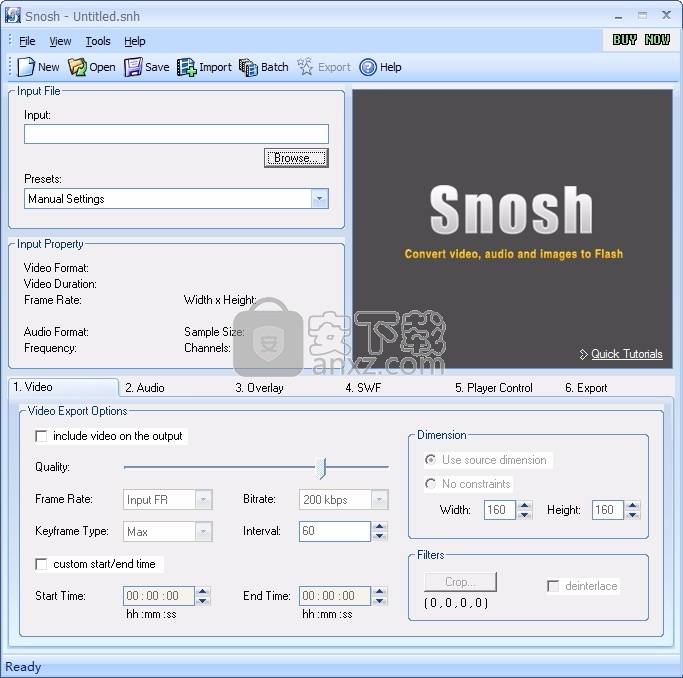
每秒显示的帧数。较高的帧速率导致输出更平滑,文件更大。您可以输入1到30的帧速率。请注意,如果您输入的视频以每秒10帧速率进行编码,则需要将输出帧速率设置为相同。这对于防止输出音频不同步和质量降低很重要。 FLV格式不能处理任何帧限制,但是SWF文件格式最多只能支持16 000帧。请点击这里获取更多信息。
关键帧类型:
对于固定关键帧类型,关键帧将每n帧插入一次。使用MAX关键帧类型时,Snosh会根据图像中的变化来决定将关键帧放置在最佳位置,但是如果超过了n帧,则会强制设置关键帧。
间隔:I帧之间的最大P帧数。 0(零)用于自然关键帧,没有任何强制关键帧。
比特率:
输出比特率。默认情况下,比特率值设置为200 kbps。更高的比特率值可以带来更高质量的输出和更大的文件大小。您可以从40 kbps-2000 kbps中选择比特率值。
自定义开始/结束时间:
默认情况下,转换后的Flash长度与输入文件相同。使用Snosh可以自定义开始/结束时间。选中“自定义开始/结束时间”复选框,然后按照hh:mm:ss中的指定开始/结束时间。如果输入了无效时间,则自定义开始/结束时间将被重置。
尺寸:无约束
使用自定义维度
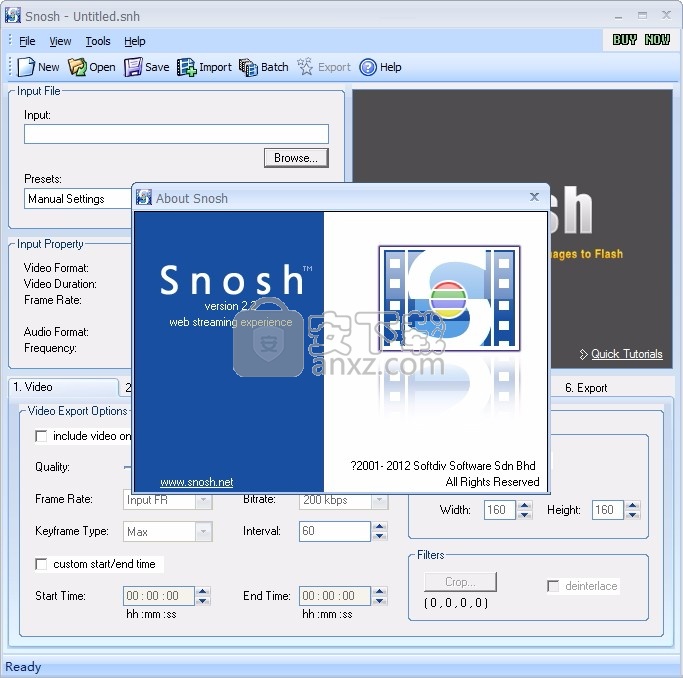
宽度和高度:
输出电影的大小。默认情况下,宽度和高度值将与输入文件的宽度和高度相同。要使用自定义尺寸,您需要选择无约束单选按钮并指定自定义宽度和高度。
使用来源维度,使用输入文件尺寸
去隔行:
去隔行用于过滤视频帧,以提高压缩输出的质量。这对于在视频捕获源上使用尤其有用。
裁剪:
使用裁剪功能,它可以指定要编码的视频的部分区域。裁剪是一种用于在视频/图像内指定感兴趣区域并在该区域之外释放不需要的数据的方法。
裁剪:在Snosh播种
要使用裁剪功能,您需要选中裁剪复选框,并指定裁剪的左侧,右侧,顶部和底部区域。切记还要选中“使用这些尺寸...复选框。单击确定按钮以应用裁剪效果。
Snosh项目设置可以另存为.snh文件类型。 Snosh设置文件包含保存文件时填写的所有设置和字段。
保存的设置文件可以在以后重新打开。要保存项目设置:
单击文件菜单,选择另存项目为。
提供文件名,然后单击“保存”按钮。公开项目
要打开以前保存的项目文件,(。snh):
单击文件菜单,选择打开
选择Snosh项目文件(以.snh结尾),然后单击“打开”按钮。
您可以使用Snosh预览所有受支持的视频格式。请注意,某些视频需要先安装编解码器,然后才能观看或转换。
如果您在查看或转换输入视频时遇到问题,请单击此处。
您可以使用Snosh播放所有支持的音频格式。请注意,某些音频需要先安装特殊的编解码器,然后才能播放或转换。
我们建议您在PC上安装QuickTime Player。如果您在播放或转换输入音频时遇到问题,请单击此处。
音讯设定
这些是确定源音频编码方式的设置。
音频设置:Snosh音频设置
包括音频:
选中“在输出中包括音频”复选框,以在输出Flash中包括音频。
格式:WAV PCM
非压缩音频文件的标准Windows WAV格式。脉冲编码调制(PCM)是对音频进行数字编码的标准方法。它是Windows .wav等文件类型中使用的基本未压缩数据格式。
MP3:MPEG Layer-3格式。非常流行的音乐保存格式。
采样:采样也称为音频,即每秒的采样数。使用的标准音频cd 44,100 Hz 128 Kbps立体声
比特率:此值确定用于存储在音频上的信息数量。更高的比特率带来更高的音频质量,但同时也增加了文件大小。使用的标准音频cd 44,100 Hz 128 Kbps立体声
渠道:如果选中了立体声复选框,则您的输出音频将被编码为2个通道。如果取消选中,它将被编码为单声道,即单声道。使用的标准音频cd 44,100 Hz 128 Kbps立体声
iPad Magic Platinum 4.1.0.0429 媒体管理35.8 MB4.1.0.0429
详情熊猫媒体中心 全媒体安装版 媒体管理61.15 MB0.2.2.1
详情iTunes(苹果设备管理) 媒体管理201.2 MBv12.12.8.2
详情Metatogger(MP3标签修改器) 媒体管理107.08 MBv7.3.2.5
详情xilisoft ipod rip(ipod管理工具) 媒体管理50.0 MBv5.6.2
详情Sony Catalyst Browse Suite 2019.2中文 媒体管理435.88 MB附安装教程
详情电影收藏 All My Movies v7.9.1420 中文 媒体管理13.00 MB
详情Tag&Rename(多功能音乐管理器) 媒体管理15.55 MBv3.9.14 中文
详情我的电影 v5.3 媒体管理12.00 MB
详情BeaTunes(音乐管理工具) 媒体管理302 MBv5.2.14
详情Xilisoft iPhone Transfer(苹果iphone管理软件) 媒体管理69.4 MBv5.7.25 中文
详情Accessory Media Viewer(多媒体文件管理与处理工具) 媒体管理4.39 MBv4.4455 免费版
详情Movie Collector(电影收藏管理) 媒体管理51.9 MBv19.1.3
详情HitFilm Pro(电影编辑软件) 媒体管理328 MBv9.1.8023 免费版
详情nero mediahome 2017 媒体管理252.0 MBv18.0.00400 中文
详情Xilisoft iPod Magic Platinum(iPod管理工具) 媒体管理70.0 MBv5.7.29 免费版
详情All My Movies(电影收藏管理软件) 媒体管理31.8 MBv8.9.1451 中文版
详情Photo Supreme(图片管理工具) 媒体管理57.24 MBv6.7.2.4133
详情Easy OnAir NDI 媒体管理18.20 MBv0.9.072 免费版
详情eXtreme Movie Manager(视频管理软件) 媒体管理71.7 MBv9.0.0.9
详情iTunes(苹果设备管理) 媒体管理201.2 MBv12.12.8.2
详情Resolume Arena 媒体管理857 MBv6.0.0
详情PlayMemories Home(索尼图像管理软件) 媒体管理174.0 MBv6.0.0.0 官方版
详情Sony Catalyst Browse Suite 2019.2中文 媒体管理435.88 MB附安装教程
详情Adobe Bridge CC 2018中文 媒体管理1024 MB附安装教程
详情AirPinPcSender(传屏软件) 媒体管理4.46 MBv2.0.9 免费版
详情Bluesky Frame Rate Converter(帧率转换器) 媒体管理2.55 MBv2.16.2 免费版
详情tinyMediaManager(本地电影管理软件) 媒体管理25.1 MBv3.0.1 官方版
详情Nero Burning ROM 2019中文 媒体管理428.59 MB附带安装教程
详情美萍VOD点播系统 媒体管理3.16 MBV8.4 注册版
详情ArcSoft Media Converter 8中文 媒体管理23.33 MB附带安装教程
详情Movie Label 2017中文(电影收藏管理工具) 媒体管理22.7 MBv12.0.1 中文
详情Music Center for PC(索尼音乐管理软件) 媒体管理103.0 MBv2.2.1.0 官方版
详情Media Go(索尼媒体管理工具) 媒体管理81.4 MBv2.8 官方版
详情Keyscape(多功能乐器模拟工具) 媒体管理150.65 MBv1.1.2c 免费版
详情Zonga Video Manager(视频管理软件) 媒体管理20 MBv2.10 绿色版
详情电影收藏家 v3.4.0.3730 注册版 媒体管理7.00 MB
详情媒体服务器 Nero MediaHome 4.5.8 多国语言注册版 媒体管理53.00 MB
详情熊猫媒体中心 全媒体安装版 媒体管理61.15 MB0.2.2.1
详情Saleen Video Manager(本地视频管理工具) 媒体管理39.0 MBv2.0 官方版
详情世友SVC网络视屏监控软件 媒体管理37.0 MBv5.0.1.1 官方版
详情EMDB(DVD收藏工具) 媒体管理5.9 MBv4.14
详情3delite Video Manager(视频标签编辑软件) 媒体管理72.96 MBv1.2.84.94
详情电影收藏家 v3.4.0.3730 注册版 媒体管理7.00 MB
详情美萍VOD点播系统 媒体管理3.16 MBV8.4 注册版
详情泡泡 MP3 信息修改器 2.13 Beta 媒体管理3.10 MB
详情iTunes(苹果设备管理) 媒体管理201.2 MBv12.12.8.2
详情MP3更名利器(MP3RENAME) V1.0 媒体管理0.01 MB
详情音乐标签批处理 Tag&Rename v3.9.15 中文绿色版 媒体管理2.90 MB
详情eXtreme Movie Manager 4.5.1 汉化 媒体管理13.00 MB
详情

































